Raspberry Pi用4チャンネル16ビットADC(ADS1115)

アナログ-デジタルコンバータ(ADC)はRaspberry Piの一般的なアクセサリです。これは、Texas InstrumentsのADS1115に基づいた4チャンネルADCで、精密で低消費電力の16ビットADCチップです。このADCをコンパクトなRaspberry Pi Zeroのフォームファクタにし、アナログGroveコネクタを統合しました。これにより、アナログGroveモジュールも使用できます。
バージョン
| 製品バージョン | 変更点 | リリース日 |
|---|---|---|
| Raspberry Pi用4チャンネル16ビットADC(ADS1115) | 初版 | 2018年9月 |
特徴
- 低消費電流:
- 連続モード: 150μAのみ
- シングルショットモード: 自動シャットダウン
- 広い供給電圧範囲
- 2つの差動入力または4つの単一エンド入力を提供する入力マルチプレクサ(MUX)
- プログラム可能なコンパレータ
- 内部低ドリフト電圧リファレンス
- 内部オシレータ
- 内部PGA
- プログラム可能なデータレート: 8SPSから860SPS
- I2C互換シリアルインターフェース
- Raspberry Pi 3B/3B+/4をサポート
仕様
| 項目 | 値 |
|---|---|
| 供給電圧 | 3.3V / 5V |
| アナログ入力電流 | 100mA(瞬間的) 10mA(連続) |
| 保管温度 | -60~150℃ |
| 最大接合温度 | 150℃ |
| インターフェース | I2C |
| I2Cアドレス | 0x48(デフォルト) 0x49~0x4B(設定可能) |
| サイズ | 長さ: 65mm 幅: 30mm 高さ: 20mm |
| 重量 | 36.5g |
| パッケージサイズ | 長さ: 140mm 幅: 78mm 高さ: 27mm |
| 総重量 | 37g |
このGroveには、0x48から0x4Bまでの4つの可能なI2Cアドレスがあります。デフォルトのI2Cアドレスは0x48です。I2Cアドレスを変更するには、はんだ付けを行う必要があります。

SDA(対応するアドレス0x4A)がデバイスアドレスとして使用される場合、I2C通信中にデバイスがアドレスを正しくデコードするように、SCLラインが低くなった後、SDAラインを少なくとも100ns低く保持してください。
典型的な用途
- 携帯型計測機器
- 消費財
- バッテリーモニタリング
- 温度測定
- 工場の自動化およびプロセス制御
ハードウェア概要
ピンアウト
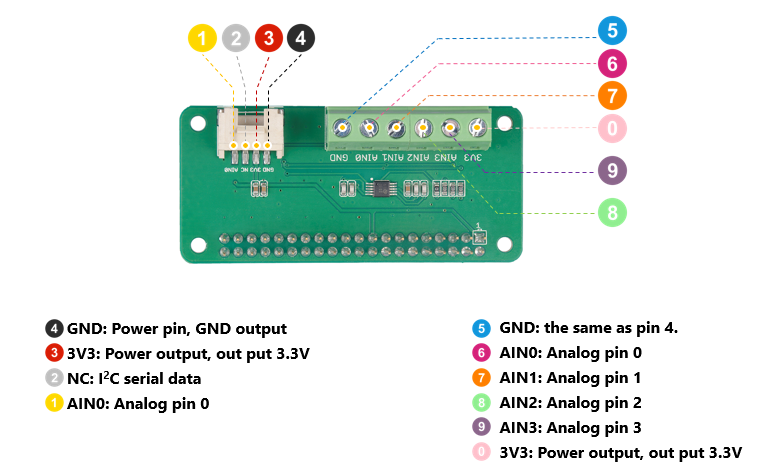
対応プラットフォーム
| Arduino | Raspberry Pi | |||
|---|---|---|---|---|
 |  |  |  |  |
はじめに
ハードウェア
必要な材料
| Raspberry Pi | Raspberry Pi用4チャンネル16ビットADC(ADS1115) |
|---|---|
 |  |
| 今すぐ購入 | 今すぐ購入 |
ソフトウェア
このセクションでは、ドライバのインストール方法とI2Cの有効化方法を紹介します。
I2Cを有効化する I2Cはデフォルトでは無効化されているため、手動で設定する必要があります。
- ステップ1. Raspberry Piの電源を入れます。
- ステップ2. ターミナルで以下のコマンドを入力して
raspi-configを開きます。
sudo raspi-config
- ステップ3. 矢印キーで「5 Interfacing Options」に移動し、「Enter」を押して選択します。
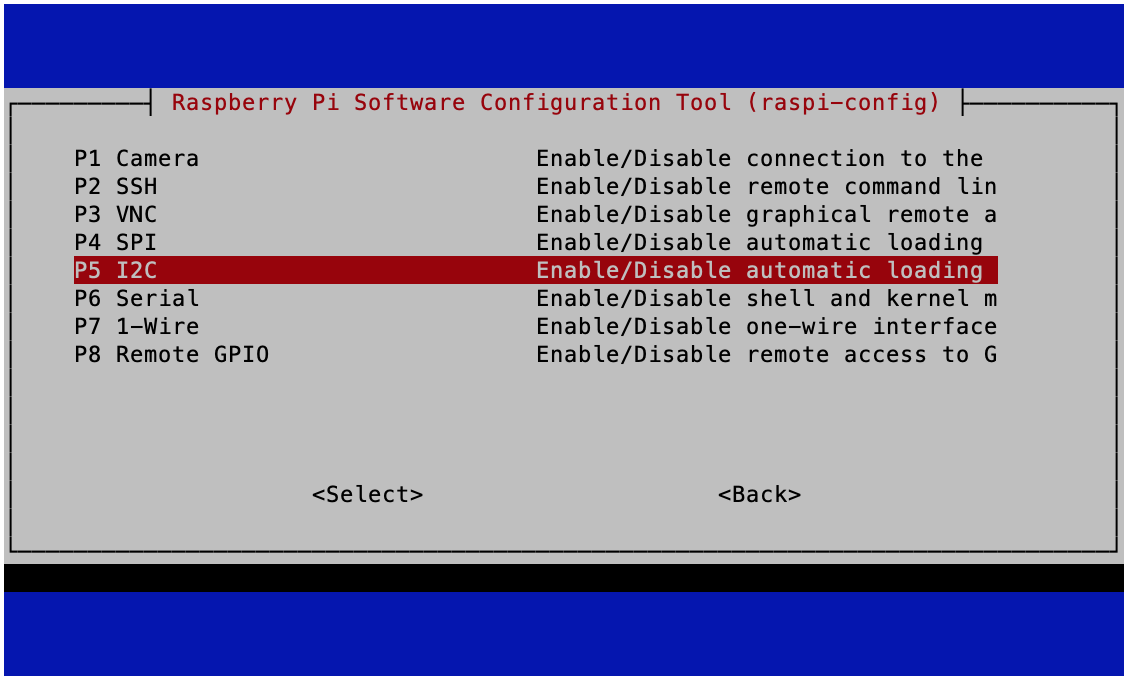
- ステップ4. 矢印キーで「P5 I2C」に移動し、「Enter」を押して選択します。
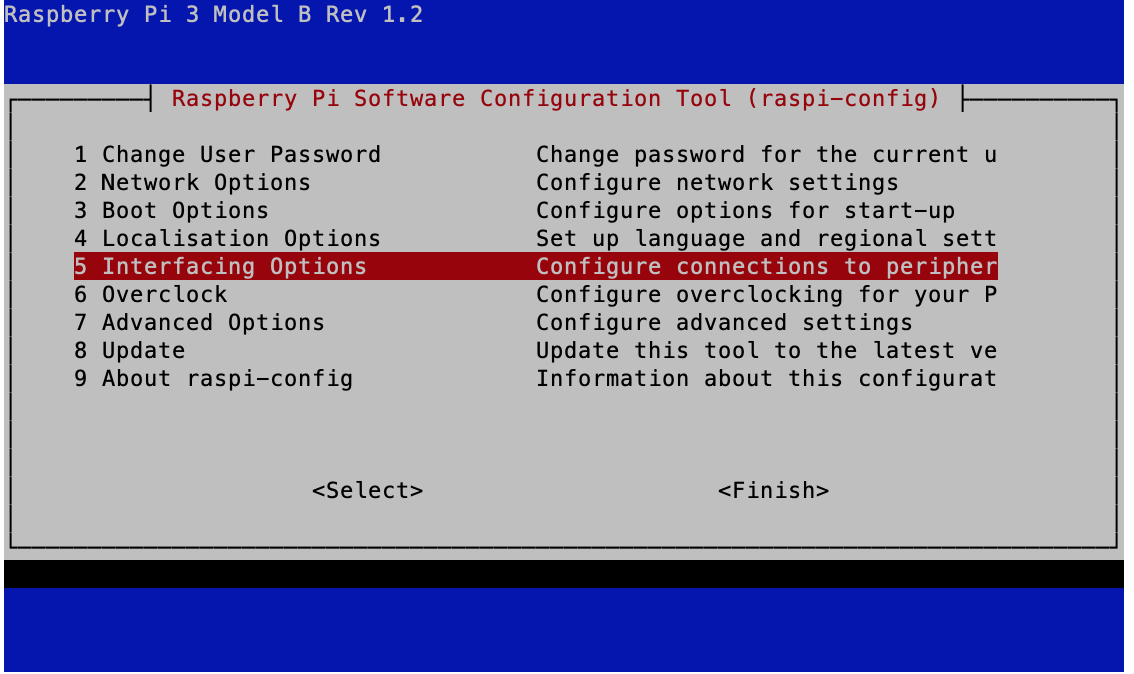
- ステップ4. 「Yes」を選択して有効化します。
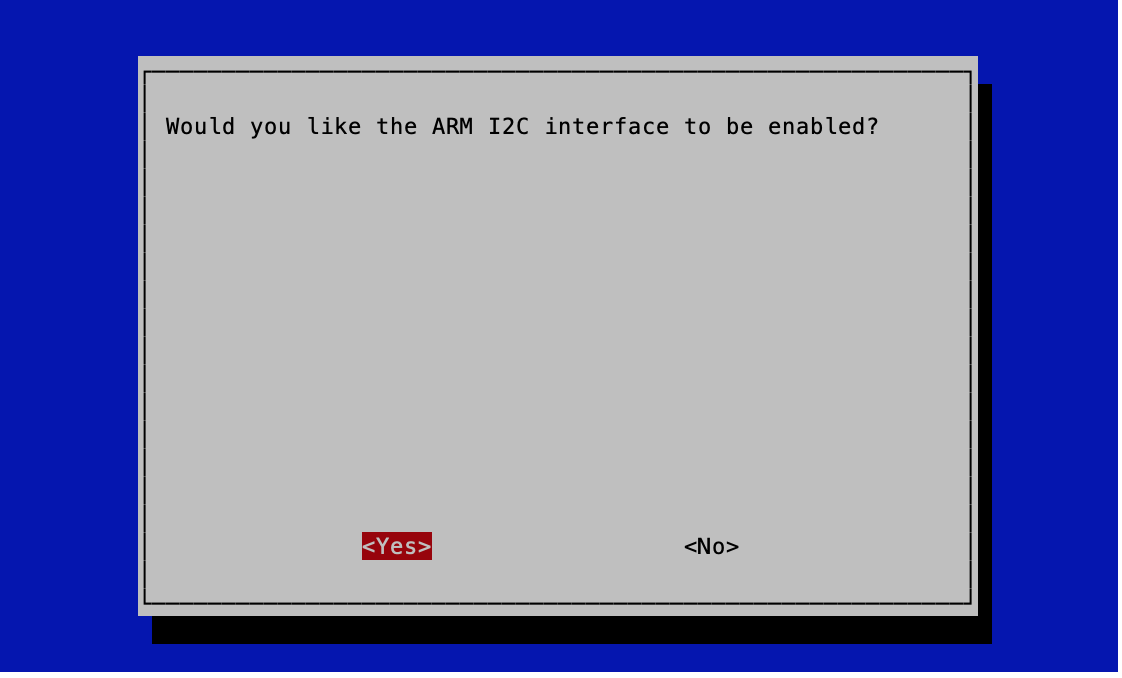
- ステップ5. 「Ok」を選択します。
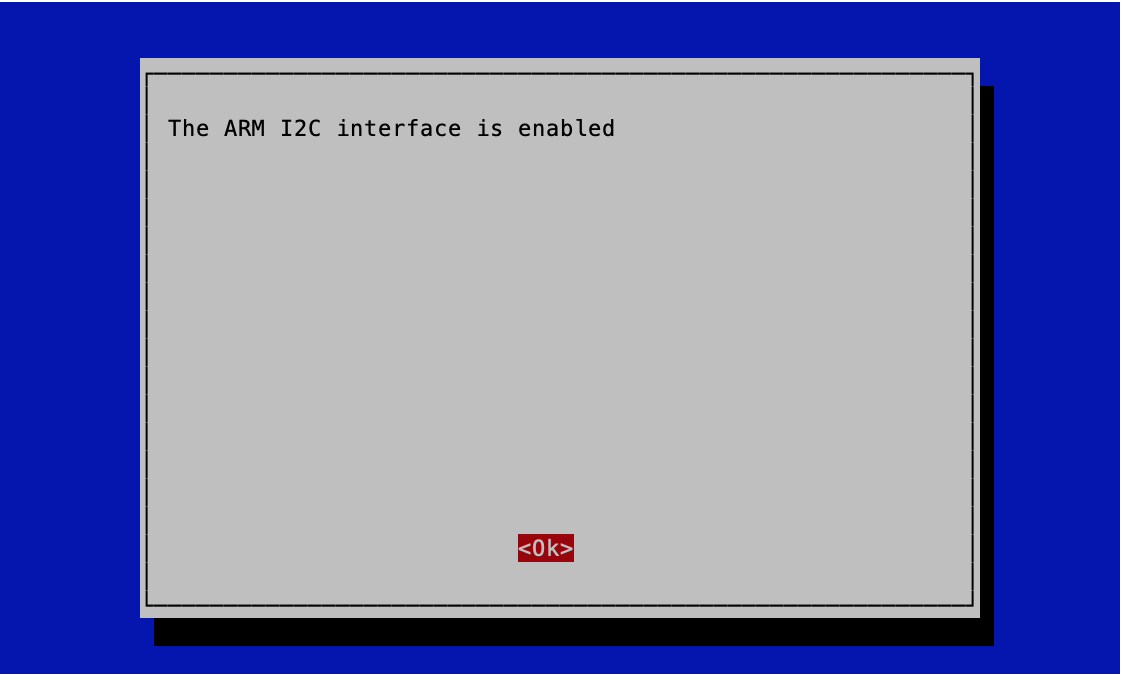
- ステップ6. 「Finish」を選択して変更を保存します。
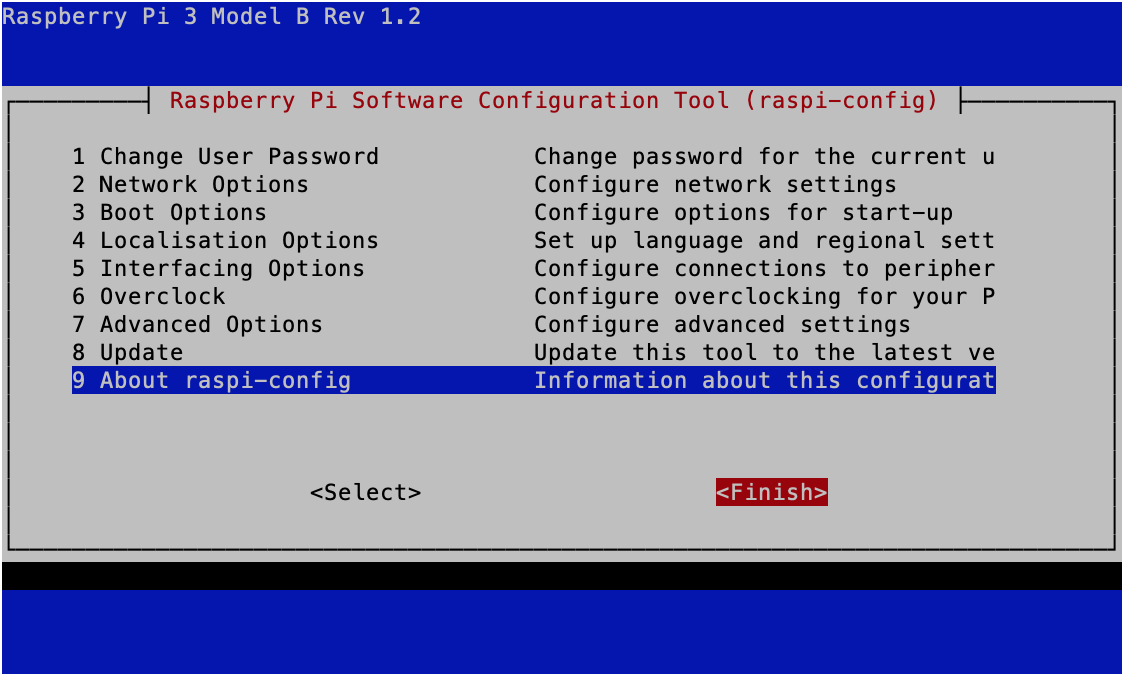
インストール
- Raspberry PiでI2Cが有効化されているか確認します。
ターミナルで以下を実行してconfig.txtファイルに移動します:
cd /boot
sudo nano config.txt
-
ファイル内に
dtparam=i2c_arm=onという行があることを確認してください。 -
デフォルトのI2C速度は100kHzです。これを400kHzに増加させるには、以下の行を
config.txtに追加します:
dtparam=i2c_arm_baudrate=400000
- 次に、
ads1115-overlayを使用するために以下をconfig.txtに追加します:
dtoverlay=ads1115
- その後、ドライバを設定するためにオーバーレイにパラメータを提供する必要があります。ADCの4つのチャンネルすべてを単一エンドモードで有効化するには、以下を追加します:
dtparam=cha_enable
dtparam=chb_enable
dtparam=chc_enable
dtparam=chd_enable
- ファイルを保存してRaspberry Piを再起動します。
これらの変更をconfig.txtに加えた状態でシステムを再起動すると、以下のカーネルモジュールが表示されます:
- カーネルモジュールを確認するには以下を実行します:
lsmod | grep ads
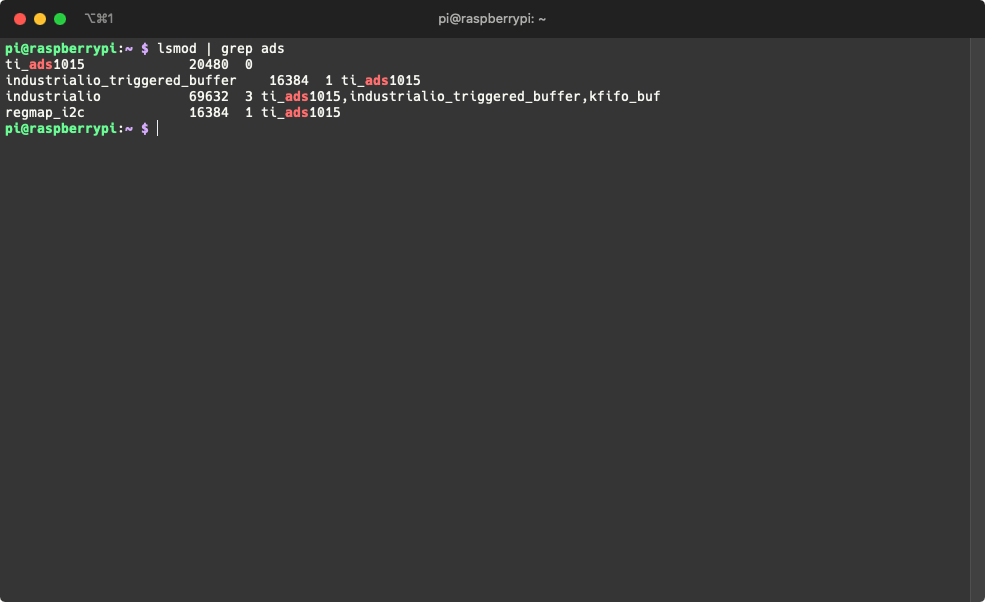
注意:ADS1115はADS1015と同じカーネルを使用します。
ADS1115がすでに存在し、Industrial IOで使用可能であることが確認できます。
- Industrial IOフォルダに移動します:
cd /sys/bus/iio/devices/iio\:device0/
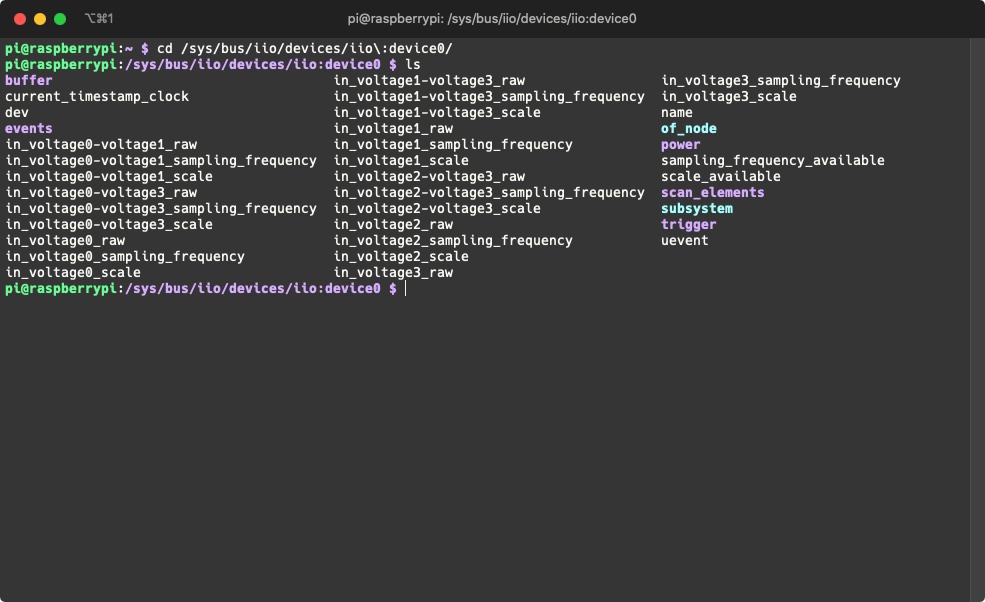
- これでハードウェア設定ファイルに簡単にアクセスできます:
cat in_voltage0-voltage1_raw
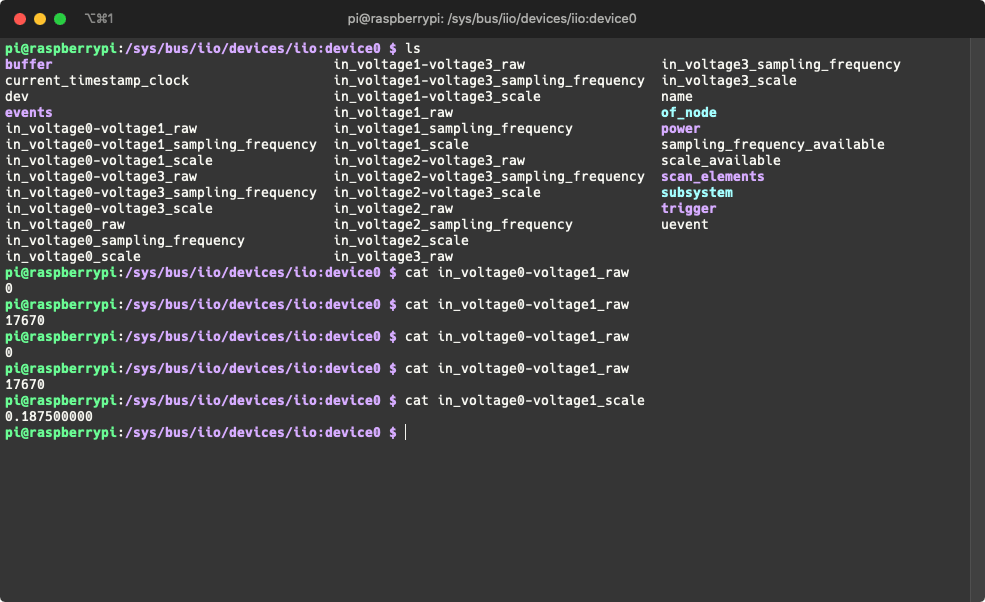
チャンネル0と1は0.1875mVのスケールを使用しています。測定された電位差は17670 * 0.1875mV = 3.3Vです。
このカーネル追加方法を使用すると、ADS1115を使用して独自のシェルまたはPythonスクリプトを開発することができます!
回路図オンラインビューア
リソース
-
[PDF] ADS1115データシート
技術サポートと製品ディスカッション
.
弊社製品をお選びいただきありがとうございます!お客様が弊社製品をスムーズにご利用いただけるよう、さまざまなサポートをご提供しております。お客様のご希望やニーズに応じた複数のコミュニケーションチャネルをご用意しています。
